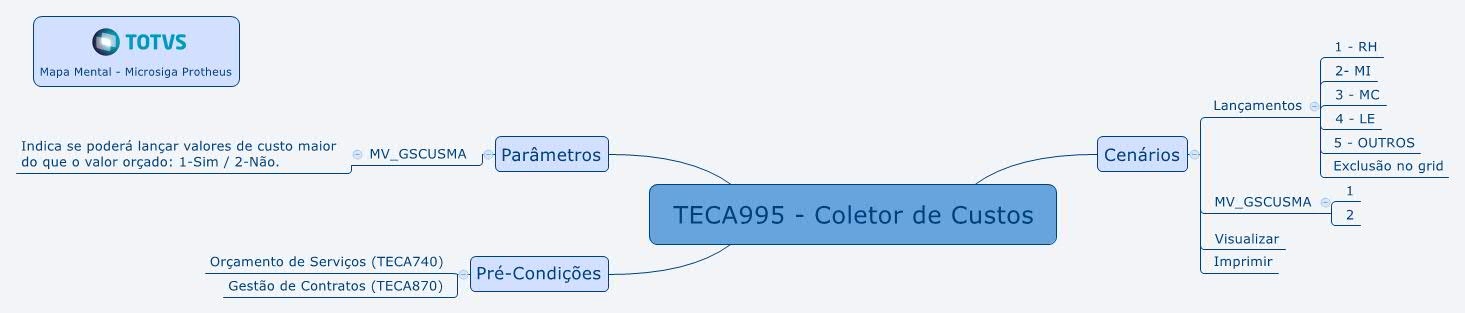Histórico da Página
...
| Índice | ||||||||||
|---|---|---|---|---|---|---|---|---|---|---|
|
Objetivo
Analisar o histórico completo de um determinado equipamento, além de permitir que as manutenções realizadas no ativo sejam refletidas para o modulo de serviços, no que diz respeito a baixa/venda de um bem, controlar a sua movimentação interna, a sua transferência entre filiais (centros operacionais) entre outros. Além disto, esta integração visa possibilitar a manipulação de um ativo que possui vasta quantidade de exemplares através de um único registro de cadastro – como andaimes e amarrações por exemplo, tanto no módulo de ativo fixo quanto no modulo de gestão de serviços nas rotinas de orçamentos, reservas, movimentação e ordens de serviço.
Realizar lançamentos de custos nos orçamentos já efetivados, para os itens de serviços: RH, MI, MC, LE e Outros.
| Informações | ||
|---|---|---|
| ||
Esta rotina utiliza a Base de Atendimento (cadastro) a ser considerada e permite que escolha por vários cadastros de Ativo, que será realizado em uma única operação para construir inúmeros vínculos de ativo para uma base. Também deve ser possível desconstruir relacionamentos existentes bem como editá-los agregando mais itens de ativo para uma base que já possuía relacionamento com outros itens.o parâmetro MV_GSCUSMA que permite ou não lançar valores de custo maior do que o valor orçado. |
| Informações | ||
|---|---|---|
| ||
É importante considerar que as informações da Relação Base x Ativo do Coletor de Custos dependem de pré-condições cadastradas nas seguintes rotinas: Base de Atendimento
|
Mapa Mental
Conheça neste diagrama as informações que contemplam as funcionalidades da rotina:
Na página principal da rotina, estão disponíveis as opções:
| Deck of Cards | ||||||||||||||||||||||||||||||||||||||||||
|---|---|---|---|---|---|---|---|---|---|---|---|---|---|---|---|---|---|---|---|---|---|---|---|---|---|---|---|---|---|---|---|---|---|---|---|---|---|---|---|---|---|---|
| ||||||||||||||||||||||||||||||||||||||||||
|
Principais Campos
| Âncora | ||||
|---|---|---|---|---|
|
Campos |
Descrição |
| Código | Preenchido automaticamente, conforme sequência da grid. Exemplo: 000001 |
| Código Local | Pressione F3 e selecione o |
local de atendimento correspondente ao orçamento. Exemplo: |
ATF_03
Fil. Ativo000002 | |
| Desc Loc | Preenchido automaticamente |
de acordo com o local selecionado. Exemplo: |
TEC_POSTO 01 |
| Tipo Serviço | Selecione o tipo de serviço para o qual será inserido o custo |
. Exemplo: |
4 - LE |
| Item |
| Orçamen | Pressione F3 e selecione o item para o qual será inserido. Serão apresentados somente os itens que correspondem à seleção do campo anterior e que tenham sido cadastrados no orçamento em questão |
. Exemplo: |
01 |
| Produto | Preenchido automaticamente |
de acordo com o item selecionado no campo anterior. Exemplo: |
20,00
TEC000000000000000000000000004 | |
| Desc Prod | Preenchido automaticamente, |
informa a descrição do produto selecionado. Exemplo: |
20,00
GUINDASTE | |
| Vlr Custo | Informe o valor do custo. Exemplo: |
1000,00 |
| Data Inc | Preenchido automaticamente, indica |
a data do lançamento. Exemplo: |
1,00
Preenchido automaticamente, indica o saldo em manutenção da base de atendimento.
Exemplo:
2,00
Indica o saldo bloqueado (manualmente) da base de atendimento.
Exemplo:
0,00
22/02/2017 | |
| Origem | Preenchido somente na integração com MNT, na Alocação Pessoal ou Apontamento de Materiais. |
| Obs | Preenchimento opcional. Pode ser informada alguma informação relevante para o lançamento do custo |
. Exemplo: |
12,00
...
Memo |
Conteúdos Relacionados
- Parâmetros/Configurações
- Gestão de Serviços
- Base de Atendimento
- Cadastro de Ativo (SIGAATF)
- Baixa de Ativo (SIGAATF)
- Transferência de Ativo (SIGAATF)
- Base x Ativo
- Oportunidade de Vendas
- Gestão de Contratos
- Separação
- Movimentações
- Reserva de Equipamentos
- Orçamento de Serviços
- Complemento de Produtos
- Documento de Entrada (retorno NF Saída)
- Apuração e Medição
Procedimentos
...